![Как найти мой iPhone онлайн [Учебники] 1 Как найти мой iPhone онлайн [Учебники] 1](/wp-content/uploads/2018/12/kak-nastroit-ne-bespokoit-dlja-odnogo-konkretnogo_1.jpg)
Если вы просто хотите временно прекратить получать уведомления от друзей на какое-то время, выполнять важную домашнюю работу или задание в данный момент, или если вы находитесь на важной встрече и не хотите отвлекаться, есть простой способ остановить ваш #iPhoneX от вас беспокоить. Какова бы ни была ваша причина, включение функции «Не беспокоить» может быть хорошим универсальным магазином, если вы хотите прекратить получать уведомления в спешке. Вы можете отключить звук устройства только для одного определенного контакта, или вы можете сделать это для всего. Вы также можете активировать его только на определенный промежуток времени. Если вам интересно, как это сделать, продолжайте читать это руководство.
Прежде чем мы продолжим, напомним, что вы можете связаться с нами, используя ссылку, расположенную внизу этой страницы. При описании вашей проблемы, пожалуйста, будьте максимально подробны, чтобы мы могли легко найти подходящее решение. Если вы можете, пожалуйста, включите точные сообщения об ошибках, которые вы получаете, чтобы дать нам представление, с чего начать. Если вы уже предприняли некоторые шаги по устранению неполадок, прежде чем написать нам, обязательно укажите их, чтобы мы могли пропустить их в наших ответах.
Как настроить «Не беспокоить» только для одного конкретного контакта на вашем iPhone X
Настройка «Не беспокоить» для одного контакта проста. Этот вариант удобен, если вы не хотите прекращать получать уведомления от остальных ваших друзей или контактов. Вот как это сделать:
- открыто Сообщения приложением и нажмите на ветку разговора, для которой вы хотите установить режим «Не беспокоить».
- Нажмите на синий круг с «я» в правом верхнем углу.
- Переместите ползунок «Скрыть оповещения» вправо, чтобы включить функцию «Не беспокоить» для этого контакта.
- Нажмите Готово.
После этого вы не сможете получать уведомления от этого контакта, если не отключите опцию Скрыть оповещения. Кроме того, вы можете просто провести пальцем в ветке беседы в Сообщениях и выбрать Показать оповещения, чтобы получить тот же результат.
Как включить функцию «Не беспокоить» для всех звонков и уведомлений
Если вы хотите полностью отключить все входящие уведомления и оповещения на своем телефоне, вы можете сделать это, включив функцию «Не беспокоить» в течение определенного периода времени. Так же, как настроить его для одного контакта, процесс прост. Вы также можете настроить свой телефон так, чтобы он продолжал давать вам уведомления об освобожденных контактах, если вы этого хотите. Вот как это сделать:
- открыто настройки приложение.
- Нажмите Не беспокоить.
- Нажмите индикатор рядом с «Не беспокоить», чтобы включить или выключить функцию.
- Нажмите индикатор рядом с «Запланировано» и следуйте инструкциям на экране, чтобы выбрать необходимый период для «Не беспокоить». Здесь вы можете указать время, в которое ваш телефон может отправлять оповещения и уведомления, даже если функция «Не беспокоить» активна.
- Если вы хотите установить свой iPhone в беззвучный режим навсегда, нажмите Всегда. Если вы хотите активировать беззвучный режим только после того, как заблокировали экран, нажмите Пока iPhone заблокирован.
- Если вы хотите, чтобы некоторые выбранные контакты продолжали связываться с вами, даже если функция «Не беспокоить» активна, нажмите «Разрешить звонки с» и выберите необходимую опцию. Чтобы вернуться к основному экрану «Не беспокоить», нажмите стрелку влево вверху.
- Нажмите индикатор рядом с «Повторные вызовы», чтобы включить или выключить функцию.
Если хочешь включить Не беспокоить пока Drivinж, вы можете настроить его, выполнив следующие действия:
- Находясь в главном меню «Не беспокоить», прокрутите вниз до раздела «Не беспокоить во время вождения» и нажмите «Активировать».
- Выберите, какой вариант лучше для вас — автоматически, при подключении к автомобильной Bluetooth или вручную.
- Нажмите стрелку влево.
- Нажмите Автоответчик.
- Нажмите нужную настройку, чтобы выбрать, какие контакты должны автоматически уведомляться о том, что функция «Не беспокоить во время вождения» включена.
- Нажмите стрелку влево.
- Нажмите Автоответ и следуйте инструкциям на дисплее, чтобы отредактировать автоматическое сообщение «Не беспокоить во время вождения».
- Чтобы вернуться на главный экран, просто проведите пальцем вверх, начиная с нижней части экрана.
Это оно! Вы завершили настройку «Не беспокоить» на своем iPhone X. Не забудьте отключить эту функцию, если она вам больше не понадобится.
Занимайтесь с нами
Если у вас возникли проблемы с вашим собственным iPhone, сообщите нам об этом, и мы сделаем все возможное, чтобы опубликовать их и их решения в наших будущих статьях. Вы можете использовать эта ссылка связаться с нами для получения помощи. Мы не можем гарантировать ответ на каждый вопрос, но будьте уверены, что мы приложим все усилия, чтобы помочь вам.
Будьте максимально подробны при описании вашей проблемы, чтобы помочь нам легко диагностировать вашу проблему. Если вы можете включить сообщения об ошибках, всплывающие окна, шаги по устранению неполадок и обстоятельства, приводящие к проблеме, это было бы очень полезно.
Оцените статью!
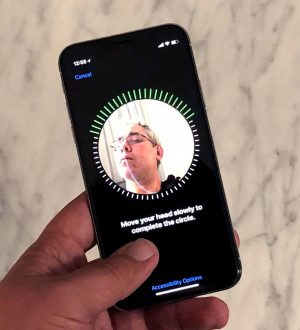


Отправляя сообщение, Вы разрешаете сбор и обработку персональных данных. Политика конфиденциальности.